
Увага! Уникайте використання брізовскій кабель до роутера і комп'ютера до завершення налаштування.
Відкривши цю інструкцію, вам необхідно завантажити прошивку (оновлення) для роутера. Зверніть увагу, вам необхідно правильно вибрати апаратну версію вашого роутера, щоб завантажити відповідну для нього прошивку.
Переверніть ваш роутер, на наклейці знайдіть слово «Ver.». Перша цифра після означає апаратну версію вашого роутера. У нашому прикладі: «Ver.» 1.8, значить апаратна версія - «1».

Вгорі сторінки в випадаючому меню «Апаратна версія» виберіть версію соотвествующих вашої і нижче завантажте надану прошивку. Або скачайте її з офіційного сайту.
УВАГА
Оновлення роутера офіційними прошивками не позбавляє його гарантії. Уважно перевірте апаратну версію вашого роутера для завантаження правильної прошивки. Неправильно обрана прошивка може пошкодити ваш роутер і зробити вашу гарантію недійсною. Не вимикайте роутер під час оновлення прошивки. Не об'єднуйте свій пристрій оновлення прошивки по бездротовій мережі (WI-FI).
Після того як прошивка завантажена, вимкніть брізовскій кабель і відкладіть його вбік. З'єднайте роутер з комп'ютером за допомогою йде в комплекті метрового кабелю. Кабель потрібно включити в будь-який з чотирьох вільних LAN-портів і мережеву карту комп'ютера, в якій був брізовскій кабель.
Після входу відкриється головна сторінка роутера. Почати настройку необхідно з оновлення прошивки (програмної частини) роутера, яку ви вже повинні були завантажити.
Після чого переходимо в розділ «System Tools» - «Firmware Upgrade» і вибираємо через кнопку «Огляд» скачаний файл прошивки.
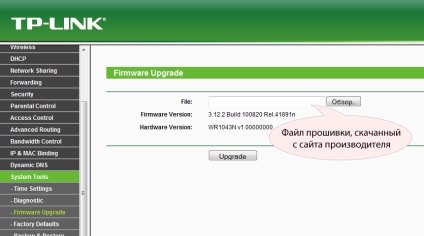
Натискаємо кнопку «Upgrade» і чекаємо завершення оновлення.
Скидання налаштувань роутера
Переходимо в розділ «System Tools» - «Factory Defaults». Тут необхідно натиснути кнопку «Restore» (обов'язково).
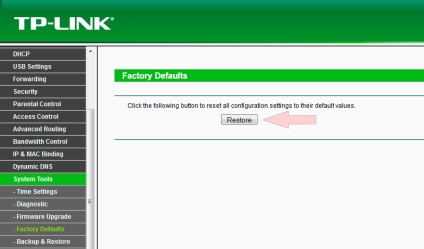
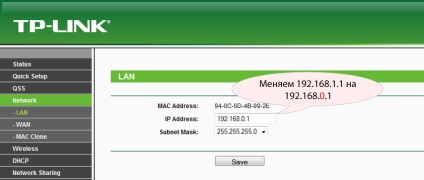
Зберігаємо зміни натисненням кнопки «Save».
Підтверджуємо операцію, натискаємо кнопку «ОК» і чекаємо завершення оновлення.
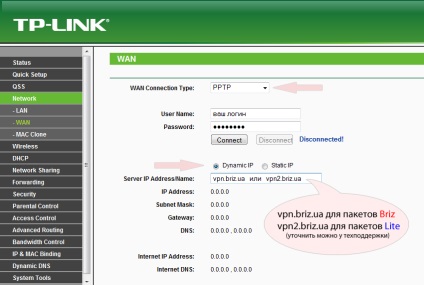
В поле «MTU size» вписуємо - 1400.
В поле «Max Idle Time» вписуємо - 0.
Ставимо крапку «Connect Automatically».
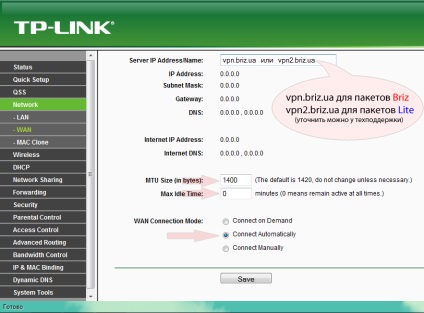
Зберігаємо зміни натисненням кнопки «Save».
Налаштування бездротової мережі (WI-FI)
Переходимо в розділ «Wireless» - «Wireless Settings». Тут встановлюємо ім'я Вашої мережі ( «SSID»), до якої будуть підключатися ваші пристрої.
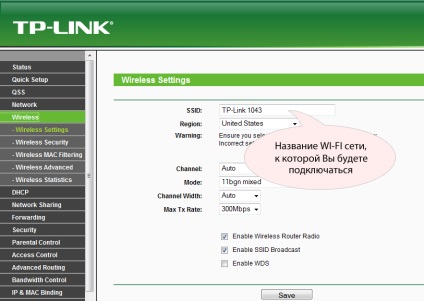
Для настройки безпеки Wi-Fi (Ключ шифрування) переходимо в розділ «Wireless» - «Wireless Security».
Ставимо крапку «WPA-PSK / WPA2-PSK» і вводимо в поле «PSK Password» ваш пароль (будь-який).
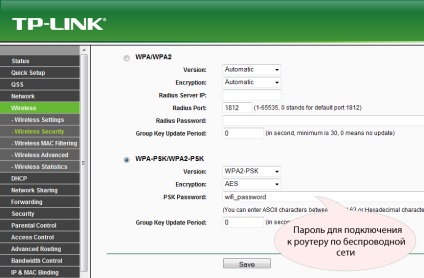
Зберігаємо зміни натисненням кнопки «Save».
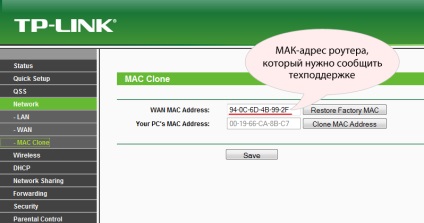
Зберігаємо зміни натисненням кнопки «Save».
На цьому настройка роутера завершена.
Налаштування роутера з виїздом майстра в Одесі